Порой компьютер удивляет неопытных пользователей новыми сюрпризами. Не спешите пугаться, если при попытке выключить устройство выскакивает оповещение о том, что VirtualBox Interface не дает выключить ваш персональный компьютер. Ничего страшного не происходит. Прочитайте нашу статью и узнайте, что делать в такой ситуации.
Что делать, если VirtualBox Interface не дает выключить компьютер
Что делать, если VBox не дает выключить ПК
Даже если у вас на компьютере не установлен VBox, его может использовать другое приложение. Например, эмуляторы вроде Bluestacks . Они могут поддерживать работу гостевой операционной системы в фоновом режиме.
В сообщении о том, что VirtualBox Interface не дает выключить компьютер, нет ничего критичного. Если немного подождать, то оно вскоре исчезнет. Система все равно выключится, и в следующий раз исправно запустится. Однако сама по себе надпись, задерживающая операцию, может надоедать.
Чтобы избавиться от назойливого сообщения, настройте автовыключение программ при попытке завершить работу Windows.
Приложение g не позволяет перезагрузить Windows
Предлагаем легкую инструкцию:
- Вызовите командную строку, зажав сочетание клавиш Win+R .
- Когда откроется окно с полем для ввода, впишите туда слово « regedit ».
Окно для ввода regedit
Окно реестра
Раздел Control Panel
Где найти раздел Desktop
Клик в пустом поле
Что делать с правой панелью
Как будет выглядеть новый параметр
Каким должно быть имя параметра
Как изменить параметр
Присвоение значения параметру
После этого система сама будет посылать сигнал на отключение виртуальной машины при каждой попытке вручную завершить работу устройства. Больше надписи «VirtualBox has active connections» вы не получите.
Мягкий способ отключить персональный компьютер
Как добиться аккуратного выключения гостевой системы одновременно с хостом:
- Нажмите одновременно Win+R .
- Введите команду cmd . Вызовите командную строку. Для выполнения нужных команд вам могут понадобиться права администратора.
- Выполните следующую команду, отображенную на иллюстрации. Вместо « VN NAME » нужно будет ввести имя вашей виртуальной машины .
Настройка выключения VBox
В самом конце команды написано « Shutdown ». Эту часть можно заменить любой из следующих вариаций:
- PowerOffRestoringSnapshot.
- PowerOff. Отключение питания ВМ.
- SaveState. Команда сохранит состояние системы.
- Acpisleepbutton. Перевод машины в спящее состояние. Как и PowerOff, не рекомендуется к использованию.
- Acpipowerbutton. Система отключается.
Можно также использовать скрипты. Безопаснее всего будет использовать вариант SaveState. Так вы не потеряется свои данные.
Попробуйте указать основной способ завершения работы VirtualBox Interface по умолчанию, если программа не дает выключить компьютер. Для этого:
- Выберите в окне консоли виртуальную машину и нажмите Settings ;
- В левом окне выберите строчку Close , расположенную в самом низу списка;
- Справа отметьте опцию « Automatically close without a message and ».
Как исправить «Это приложение не позволяет выключить компьютер»?
Настройка отключения VirtualBox
Чуть ниже будет находиться перечень доступных функций. Если хотите, чтобы машина сохраняла при включении свое состояние, выберите пункт « Save state ». В конце нажмите « ОК ».
Каким образом включить VirtualBox в качестве сервиса
Чтобы хост дожидался, пока виртуальная машина сохранит состояние, можно попробовать запустить ВМ как сервис. Тогда хост будет спокойно ждать, пока VirtualBox Interface отключит все процессы на вашем компьютере. Для этого используются такие утилиты как VBoxHeadlessTray и VBoxVMService . Скачать оболочку подобного вида можно также с сайта sourceforge.net.
Скачав VBoxVmService, установите данную утилиту. Затем откройте файл VBoxVmService.ini, размещенный в папке с программой.
Как его переделать:
- В « Настройках » VBOX_USER_HOME укажите путь к каталогу с ВМ.
- В [ Vm0 ] подпишите имя виртуальной машины.
- Обозначьте предпочтительный метод выключения, например: ShutdownMethod=savestate . Это приведет к сохранению состояния ВМ. Когда вы снова ее запустите, ее работа будет продолжена. Если заменить savestate на acpipowerbutton, это будет равноценно настоящему выключению компьютера.
- Параметру Autostart можно присвоить значение yes или no. Если написать « Да », то виртуальная машина будет автоматически запускаться сразу же после включения компьютера.
Источник: sdelaicomp.ru
Почему некоторые программы не позволяют выключить компьютер с Windows
И запуск, и выключение нашего ПК в Windows это процессы, которые мы выполняем ежедневно. Сначала ничто из этого не должно вызывать у нас проблем, иначе мы должны искать решения. Примером могут служить те программы, которые не позволяют выключить компьютер с Microsoft системы.
Первое, что мы должны помнить, это то, что на нашем компьютере, помимо операционной системы Windows, у нас установлено большое количество программ. Именно они предлагают нам все необходимые функции для выполнения всех видов работы на компьютере. Здесь текстовые редакторы, редакторы ретуши фотографий, игры, интернет-браузер, видеоредактор и т. д. вступают в игру.

Нормальное поведение этих установленных программ — запускать их, когда они нам нужны, и закрывать их, когда мы закончили с ними. Однако, если Windows обнаруживает открытое приложение, когда мы пытаемся его закрыть, она предупреждает нас о необходимости закрыть его или принудительно выполнить автоматическое завершение работы. Таким образом, мы добиваемся того, чтобы программы не были повреждены, или что мы не теряли рабочие места, которые у нас здесь открыты, и мы могли их хранить. Это способ, как и любой другой, для выполнения базового обслуживания как операционной системы, так и программного обеспечения, которое на ней работает.
Jak używać lub wchodzić w TikTok.
Please enable JavaScript
Но также может быть, что некоторые программы позволяют закрыть операционную систему. Это не самое распространенное явление, но мы можем столкнуться с определенными ситуациями, в которых возникает эта проблема. Давайте посмотрим, каких из них следует избегать при необходимости.
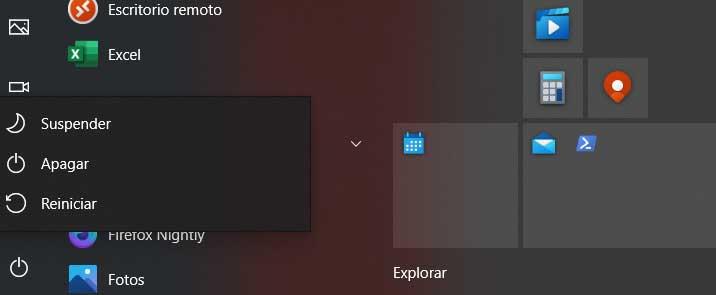
Программа вносит серьезные изменения в Windows
Некоторые программные решения, не относящиеся к самой операционной системе, очень важны, когда речь идет о поддержании ее в идеальном состоянии. Вот почему эти программы выполняют определенное внутреннее обслуживание для оптимизации, очистки и улучшить работу Windows . Поэтому, когда они работают, затрагиваются важные элементы реестра или фоновых служб.
Таким образом, в случае, если мы автоматизировали или запрограммировали выполнение этих типов приложений, если мы попытаемся выключить ПК именно в этот момент, программное обеспечение не позволит нам. Причина этого вполне логична и помимо благодарности, поскольку прерывание процесса, например, затрагивающего реестр, может серьезно повредить операционная система.
Идёт какое-то обновление
То же самое происходит, если у вас есть какое-то важное обновление либо в Windows, либо в одной из ее программ. Иногда эти задачи обновления выполняются автоматически в определенное время. Поэтому, если мы попытаемся прервать их, выключив компьютер, это может быть фатальным для программное обеспечение сам. Не будем забывать, что внезапное отключение операционная система или любая другая программа в процессе обновления меньше рекомендованной.
Некоторые приложения включают свой программный менеджер
Это то, что становится все реже и реже, хотя несколько лет назад это было довольно распространено, и в некоторых названиях есть собственный менеджер программ. В прошлом это было обычной практикой, но в настоящее время она больше не интегрирована, например, потому что администратор может избежать выключение операционной системы . Таким образом, если мы обнаружим один из этих случаев, лучшее, что мы можем сделать, — это удалить это приложение и найти другую аналогичную альтернативу, поскольку она, вероятно, устарела и создает проблемы.
Источник: itigic.com
Не удается выключить компьютер — что делать

Бывают ситуации, когда компьютер не желает выключаться. Варианты могут быть разные — система не реагирует на кнопку выключения, или же зависает на окне завершения работы. Что делать в этом случае и почему так происходит?
Несколько причин, по которым компьютер может не выключаться:
- Мешают программы или службы, которые нужно закрыть или принудительно выгрузить через диспетчер задач;
- В этот момент происходит обновление операционной системы. Как правило, вы будете наблюдать на экране синее окно с надписью «Не выключайте компьютер, идет подготовка Windows», но бывают ситуации, когда это окно не выводится;
- Система заражена вирусами, которые блокируют отключение ПК;
- Аппаратные проблемы с материнской платой.
Что делать если не выключается компьютер?
Закройте все программы, которые открыты в данный момент. Откройте диспетчер задач (Ctrl + Shift + Esc) и посмотрите запущенные процессы. Возможно, окно вы не видите, а процесс продолжает работать. В этом случае необходимо снять задачи с процессов и попробовать выключить компьютер. Конечно нужно заранее сохранить все данные в открытых программах.

Вторым этапом, нужно проанализировать службы в том же диспетчере задач, отсортировав их по состоянию. Здесь будет намного сложнее. Дело в том, что программы могут создавать свои службы, которые будут отличаться названием. Можно попробовать найти службы, связанные с программами. Бывают ситуации, когда служба не дает завершить работу Windows.
Да, вас ждет рутинная работа по анализу служб, как правило, название служб, которые создали программы отличается от стандартных. Удобно будет сесть и разобраться со всеми параметрами, чтобы потом понимать какие службы добавляют программы. Тем более, в контекстном меню есть удобный пункт «Поиск в интернете».
Не забудьте подписаться на наш Дзен

В случае, если вы подозреваете, что проблема связана с обновлениями (например, вы пропустили очередной апдейт), то нужно просто подождать. Обратите внимание на светодиод жесткого диска, если он мигает, то значит компьютер работает с каким-либо процессом.
Если ничего не помогает, то, возможно, система заражена вирусами и компьютеру нужна полная проверка на вирусы с помощью хороших антивирусов.
Можно попробовать перевести компьютер в спящий режим или режим гибернации. Потом разбудить и завершить работу стандартным способом.
Как выключить компьютер, если ничего не помогает?
Длительно удерживайте кнопку питания — произойдет процесс отключения. В принципе, если вы сохранили данные, ничего страшного в этом нет. Windows 10 и Windows 11 не пострадают от жесткого завершения работы.
Стоит понимать, что если проблема повторяется часто, то необходимо провести глубокий анализ, возможно, переустановить операционную систему или сделать аппаратное тестирование.
Источник: poznyaev.ru